対象:Excel2002, Excel2003, Excel2007
非表示になっている行・列の再表示を行う基本操作をご紹介しました。
行・列の再表示について、Excel初心者の方から
「エクセルでA列を再表示するにはどうしたらいいのでしょうか?」
といったご質問をいただくことがよくあります。
下図はA列が非表示になっている状態です。
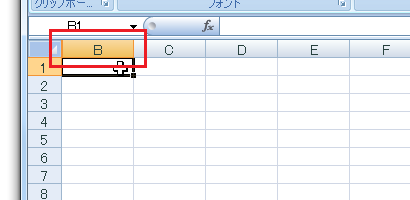
列番号見出しは本来「A」からはじまるはずですが、A列が非表示状態になっているために、いきなり「B」になっています。
[スポンサードリンク]
非表示になったA列を再表示する
このような状態になっているときにA列を表示するにはどうしたらいいのかというご質問です。
▼操作概要:非表示になっているA列を再表示する
B列から左にドラッグ
↓
選択したB列上で右クリックし
ショートカットメニューから[再表示]を選択
B列から左にドラッグ
↓
選択したB列上で右クリックし
ショートカットメニューから[再表示]を選択
A列を再表示する場合でも、やるべきことは列の再表示の基本と同じです。
非表示になっている列を再表示するには、非表示になっている列をはさむようにして列を選択しておいて、ショートカットメニューの[再表示]を選択します。
A列の再表示操作の注意点
A列をはさむように選択するわけですから、B列を選択しておいてから、
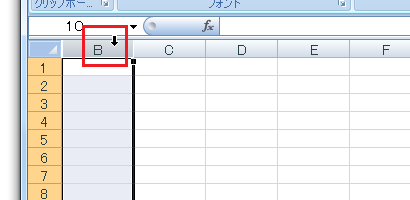
下図のように左のほうにドラッグします。(A列の再表示に戸惑う方は、この操作を思いつかないケースが多いように感じています。)
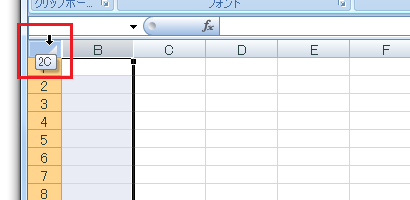
次にショートカットメニューを表示するわけですが、右クリックを行う場所に注意が必要です。下図のようにB列上で右クリックしてください。
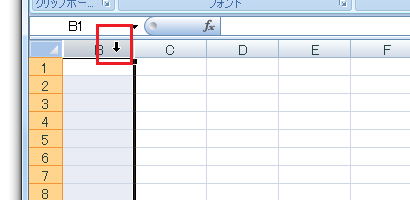
ショートカットメニュー[再表示]を選択すると、
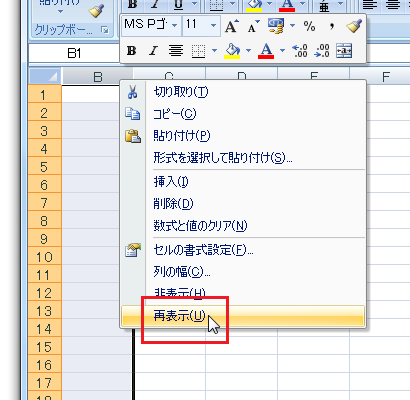
非表示になっていたA列が再表示されるはずです。
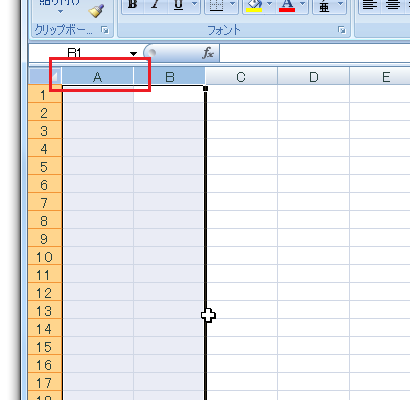
関連語句
エクセルでA列が表示されない
[スポンサードリンク]
- Newer:エクスプローラーをツリー表示にするショートカット−Ctrl+Shift+Eキー
- Older:原稿用紙設定を解除するには
Home » Excel(エクセル)の使い方 » A列を再表示する
 『インストラクターのネタ帳』では、2003年10月からMicrosoft Officeの使い方などを紹介し続けています。
『インストラクターのネタ帳』では、2003年10月からMicrosoft Officeの使い方などを紹介し続けています。










